In diesem Artikel:
Kategorie: Linux Tags: sshd_config , TeamSpeak Linux: adduser , apt update , apt-upgrade , cd , rm , sshd_config , su , systemctl , tar , touch , wgetInstallation eines TeamSpeak Server auf einem Debian Linux Server. Nach der Installation des Debian Servers einmal alles aktualisieren.
apt update
apt upgrade
SSH Zugriff aktivieren
nano /etc/ssh/sshd_config
Folgender Parameter setzen. Dann Datei speichern und schließen.
PermitRootLogin yes
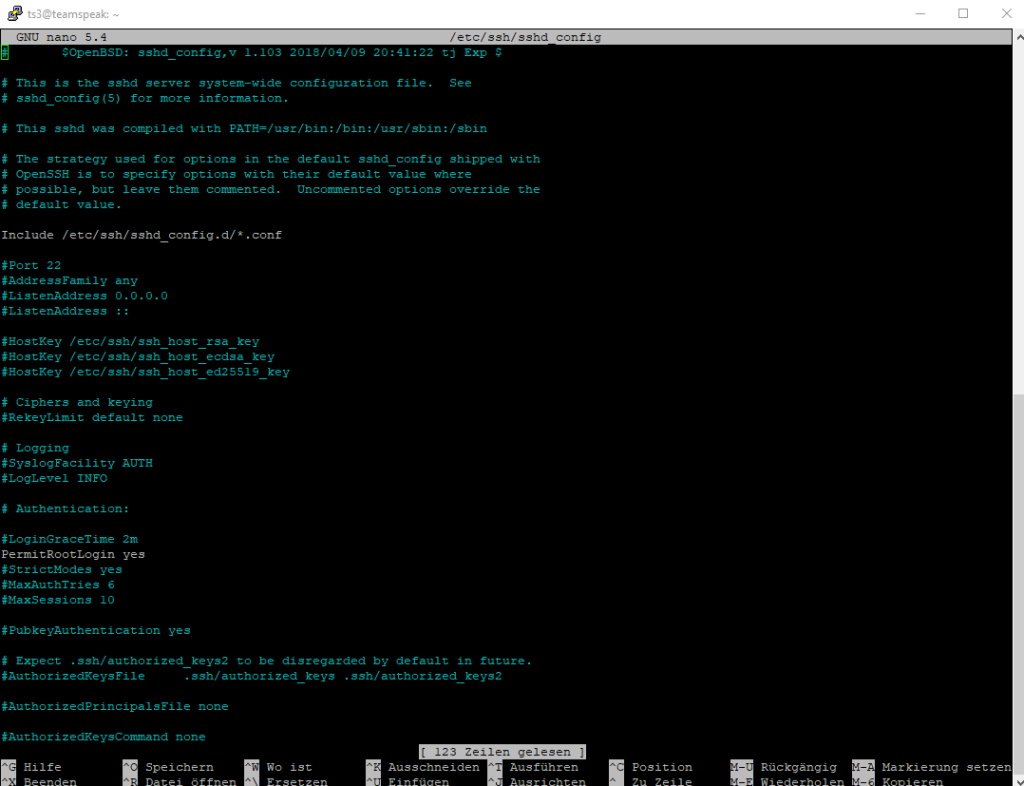
systemctl restart sshd
Ich habe den TeamSpeak-User bereits bei der Installation des Debian Servers erstellt. Wenn du das nicht getan hast, legst du einen an.
adduser --disabled-login ts3
Zum TeamSpeak-User wechseln.
su ts3
Ins Homeverzeichnis des Users wechseln mit
cd
Von der TeamSpeak-Downloadseite nun den Download-Link kopieren.
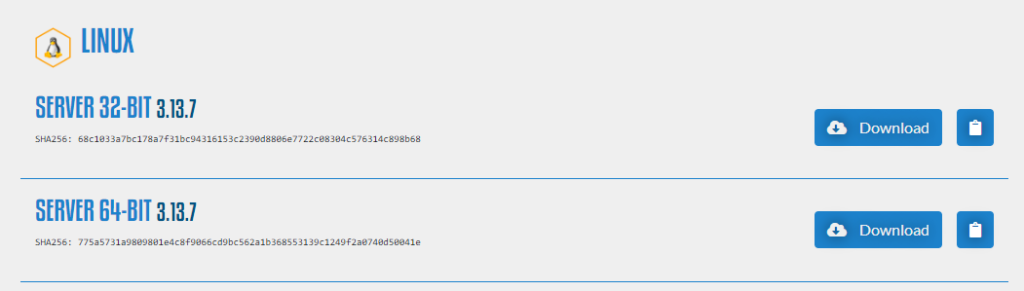
Die Installationsdatei nun mit dem wget Befehl herunterladen ins das Homeverzeichnis des TeamSpeak-Users.
wget https://files.teamspeak-services.com/releases/server/3.13.7/teamspeak3-server_linux_amd64-3.13.7.tar.bz2
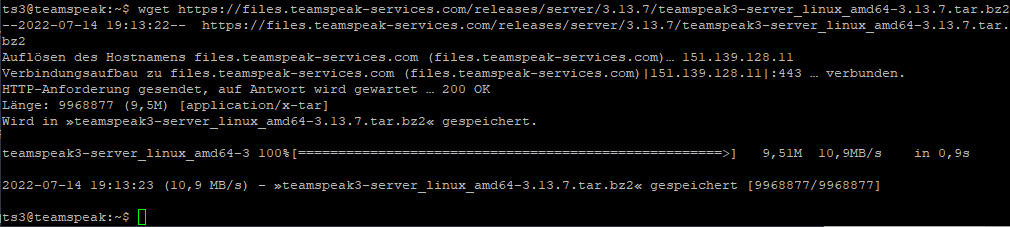
Die Datei wird nun mit tar entpackt.
tar xfv teamspeak3-server_linux_amd64-3.13.7.tar.bz2
Die heruntergeladene Archivdatei kann nun gelöscht werden.
rm teamspeak3-server_linux_amd64-3.13.7.tar.bz2

Nun in das extrahierte Verzeichnis wechseln.
cd teamspeak3-server_linux_amd64/
Vor der Installation des TeamSpeak-Servers muss eine Datei erstellt werden, damit die Lizenzbedingungen als akzeptiert gelten.
touch .ts3server_license_accepted
Nun kann das Startskript aufgeführt werden.
./ts3server_startscript.sh start
Es werden nun automatisch Zugangsdaten und ein Token generiert. Mit dem Token erhältst du Admin-Rechte im TeamSpeak-Client.
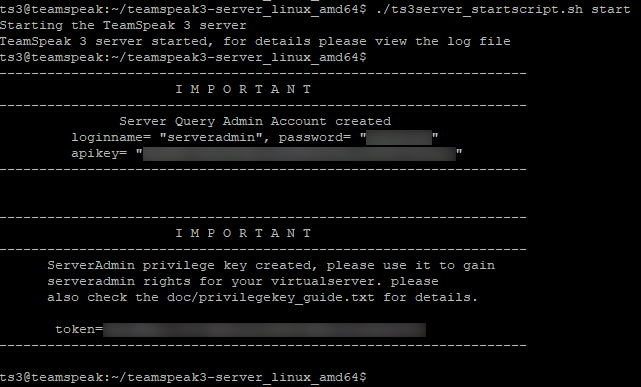
Der TeamSpeak Clieht kann ebenfalls auf der TeamSpeak-Downloadseite heruntergeladen werden.
Beim Verbinden das Passwort aus dem Startskript eintragen.
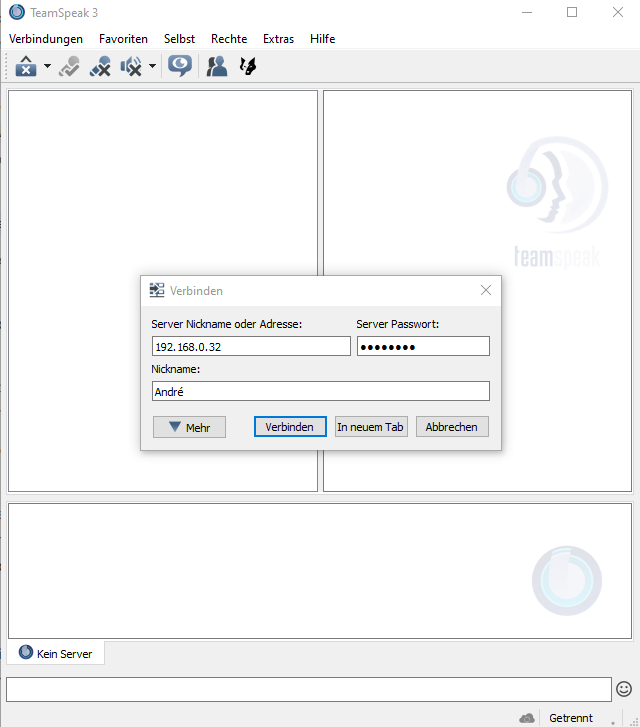
Nun den Token aus dem Startskript einfügen.
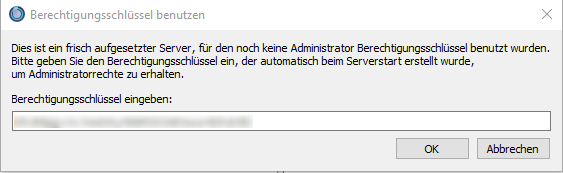
Wenn alles geklappt hat, bist du mit deinem Server verbunden als Server Admin.
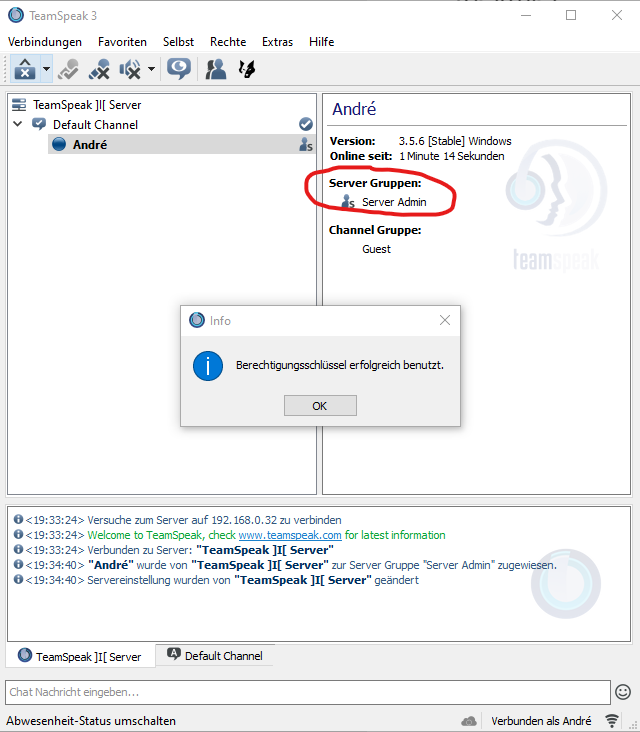
Firewall konfigurieren
Die folgenden Ports sind relevant:
| Port | Funktion | Optional |
| TCP 22 | SSH port | |
| UDP 9987 | Default port | |
| TCP 30033 | Filetransfer port | optional |
| TCP 10011 | Serverquery port | optional |
| TCP 41144 | TeamSpeak DNS Service | optional |
Teamspeak automatisch bei Server Reboot starten
Gehe in das Teamspeak-Server Verzeichnis. Achtung: Der Pfad ist je nach installierter Version unterschiedlich!
cd /home/ts3/teamspeak3-server_linux_amd64/
Erstelle dort eine neue Datei mit der Bezeichnung ts3boot.sh. Dateiname kann auch anders lauten, muss dann aber bei den folgenden Schritten entsprechend angepasst werden.
nano ts3
Folgenden Inhalt einfügen. Achtung: Auch hier wieder auf den richtigen Pfad achten!
#!/bin/sh
### BEGIN INIT INFO
# Provides: teamspeak3-server
# Required-Start:
# Required-Stop:
# Default-Start: 2 3 4 5
# Default-Stop: 0 1 6
# Description: Teamspeak 3 Server
### END INIT INFO
case "$1" in
start)
cd /home/ts3/teamspeak3-server_linux_amd64
su ts3 -c "./ts3server_startscript.sh start"
;;
stop)
cd /home/ts3/teamspeak3-server_linux_amd64
su ts3 -c "./ts3server_startscript.sh stop"
;;
*)
echo "$0 (start|stop)"
exit 1
;;
esac
exit 0
Dann die Datei ausführbar machen mit
chmod +x ts3boot.sh
Der Server kann nun bereits mit den folgenden Befehlen gestoppt und gestartet werden.
./ts3boot.sh stop
./ts3boot.sh start
Damit der Teamspeak Server nun automatisch startet bei Serverneustart, muss die Datei in den init.d Ordner kopiert werden.
cp ts3boot.sh /etc/init.d
Und zum Schluss noch einmal die Run-Levels updaten mit folgendem Befehl.
update-rc.d ts3boot.sh defaults
